win7窗口怎么关闭淡入淡出特效-win7窗口淡入淡出特效关闭教程?
一般win7的窗口会自动设置带有淡入淡出的效果,尽管看起来可能更漂亮,但也可能让一些用户很不习惯。假如大家都不知道怎样关闭淡入淡出特,可以仔细阅读本文,跟随小编一起学习。
win7窗口淡入淡出特效关闭教程
1、首先右键点击“计算机”选择“属性”
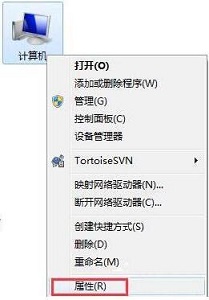
2、然后点击左边栏中的“高级系统设置”
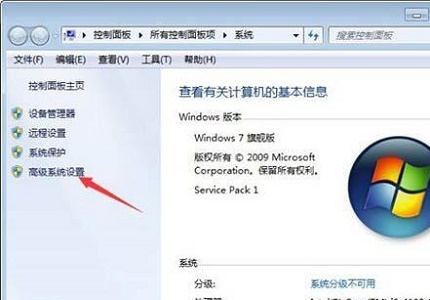
3、点击性能框下的“设置”进入性能选项。

4、取消勾选图示“淡入淡出或滑动菜单到视图”即可。
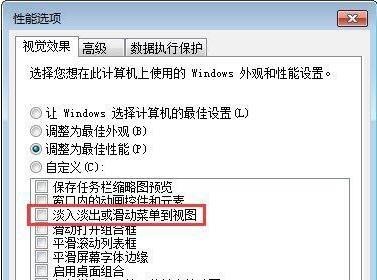
以上就是win7窗口淡入淡出特效关闭教程了,需要的朋友赶紧去关闭这个特效吧。